Ghidul dvs. pas cu pas pentru a oglindi ecranul telefonului Android pe un televizor fără fir
Smartphone-urile au devenit dispozitivele oamenilor pentru toate activitățile, în special pentru vizionarea videoclipurilor. Dar uneori, ne place să oglindim Android pe televizor pentru a viziona pe un ecran mai mare. Majoritatea celor mai recente unități mobile au funcții de oglindire a ecranului încorporate. Dar există multe limitări privind oglindirea pe alte dispozitive atunci când utilizați unele aplicații speciale. Acest ghid vă va arăta cum să oglindiți ecranul Android pe televizor cu orice aplicație de pe telefon.
Lista Ghidului
Partea 1: Oglindiți ecranul Android-ul pe computer pentru a viziona televizorul Partea 2: Partajați ecranul Android pe televizor sub același Wi-Fi Partea 3: Întrebări frecvente despre oglindirea Android pe televizorPartea 1: Oglindiți ecranul Android-ul pe computer pentru a viziona televizorul
AnyRec Phone Mirror este o soluție alternativă dacă aveți un computer în loc de un televizor. Vă ajută să oglindiți ecranul Android pe computer cu câteva instrucțiuni. Software-ul se concentrează pe ecranul dispozitivelor mobile, cum ar fi Android și iPhone, pentru a se conecta la Windows. Permite utilizatorilor să folosească una dintre modalitățile de conectare la ecranul mai mare. Pe lângă replicarea ecranului telefonului dvs., puteți juca și jocuri pe un computer fără a instala un emulator, garantând o experiență vizuală mai bună. Descărcați AnyRec Phone Mirror și dispozitivul de screencast pentru a viziona videoclipuri pe un ecran mai larg!

Software-ul perfect pentru oglindă a telefonului pentru a conecta mai multe dispozitive prin Wi-Fi, USB și cod QR.
Calitate video excelentă pentru joc, streaming live, curs online, întâlniri și multe altele.
Nu este nevoie de root pentru a afișa Android și iPhone pe un computer fără întârzieri.
Creșteți automat calitatea video pentru o experiență mai bună de vizionare și vizionare.
100% Securizat
Cum să ecranizați oglindă pe Android pe TV folosind AnyRec Phone Mirror:
Pasul 1.Accesați site-ul oficial AnyRec și descărcați software-ul pentru oglindirea telefonului. Odată instalat pe computer, lansați AnyRec Phone Mirror și conectați-l la aceeași rută WiFi ca și dispozitivul dvs. mobil. Faceți clic pe butonul „Android Mirror” din interfața principală a software-ului.
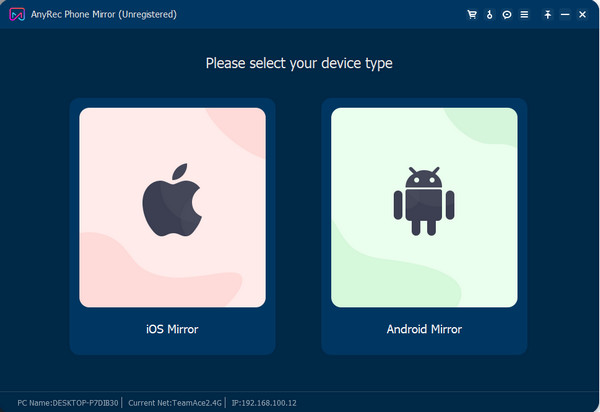
Pasul 2.Alegeți metoda de conectare pe care o doriți pentru dispozitivele dvs. Apoi, instalați aplicația FoneLab Mirror pe telefon. Pentru opțiunea Detectare, atingeți butonul Căutare de pe mobil pentru a găsi numele computerului. De asemenea, puteți trimite un cod PIN sau puteți scana un cod QR. Atingeți butonul „Începe acum” pentru a continua.
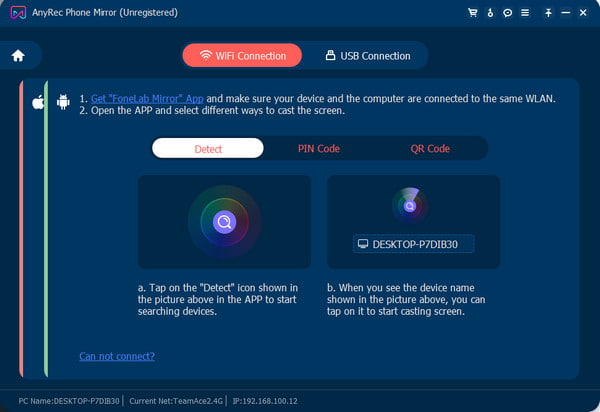
Pasul 3.Setați modul fereastră din panoul din dreapta al software-ului. De asemenea, modul de vizualizare va fi setat automat pe orizontală dacă jucați un joc. Dacă doriți să înregistrați în timpul reflectării ecranului, faceți clic pe butonul „Setări” cu pictograma roată pentru a configura alte setări de ieșire. Puteți schimba formatul video, rezoluția etc.
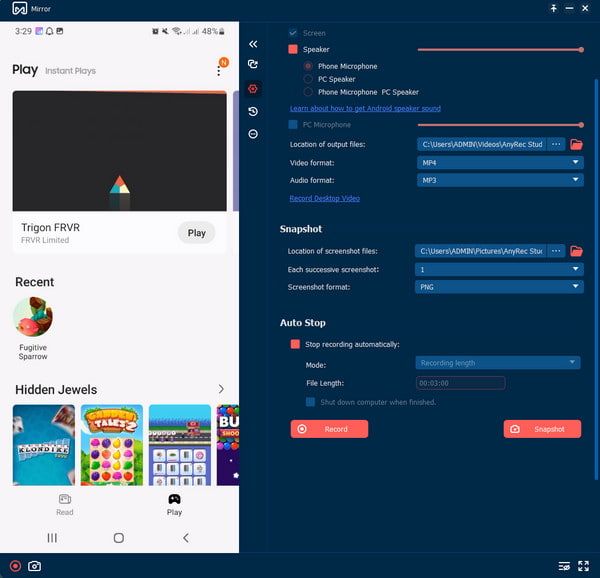
Pasul 4.Faceți clic pe butonul „Înregistrare” și redați conținutul de pe telefon. Alte caracteristici includ realizarea unei fotografii sau setarea unei opriri automate a înregistrării. Ieșirea va fi salvată în folderul implicit al AnyRec. Faceți clic pe butonul „Importați” pentru a salva fișierul video.
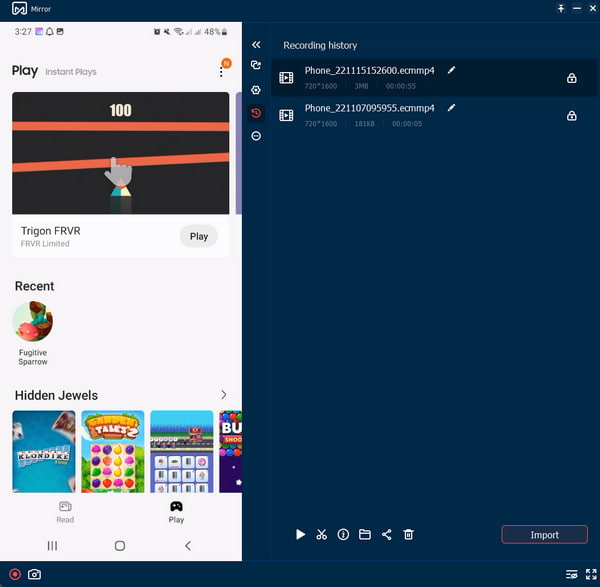
Partea 2: Partajați ecranul Android pe televizor sub același Wi-Fi
Oglindirea ecranului unui Android pe televizor se poate face rapid cu cerințele adecvate. Deoarece nu toate televizoarele pot oglindi dispozitive mai mici, este imposibil să faceți această sarcină. Cu toate acestea, îndepliniți toate cerințele minime dacă aveți un televizor cu Chromecast, un telefon Android și o conexiune WiFi. Amintiți-vă că unele aplicații nu acceptă screencasting, iar calitatea video poate diferi de ceea ce vă așteptați. Oglindirea ecranului funcționează pentru clipuri realizate de sine stătător, aplicații de rețele sociale precum Facebook și alt conținut.
Cum să oglindiți ecranul Android pe televizor în mod implicit:
Pasul 1.Asigurați-vă că Androidul și televizorul sunt conectate la aceeași rută WiFi. Trageți panoul de notificări de pe telefon și activați funcția Screencast. De asemenea, puteți activa funcția din „Setări”.
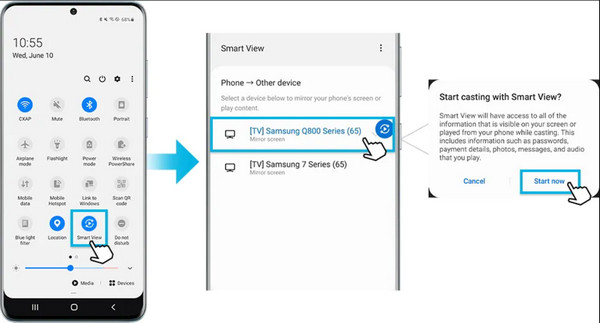
Pasul 2.După aceea, selectați numele televizorului din listă. În funcție de televizor, poate fi necesar să introduceți un cod PIN. Atingeți butonul Începe acum de pe telefon. După ce dispozitivele inițiază conexiunea, ecranul telefonului se va reflecta pe televizor.
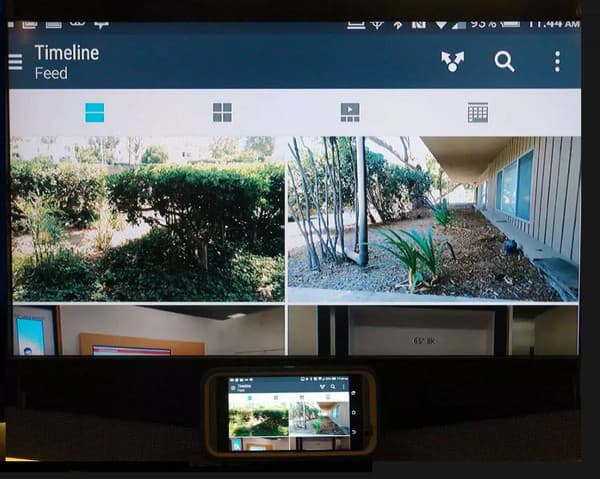
Lectură suplimentară
Alternativ, puteți ecraniza oglindirea Android pe televizor folosind un cablu HDMI. Este ușor de conectat chiar și fără o conexiune la internet. Singura problemă cu această soluție atentă este că trebuie să fii la îndemână de cablu, făcându-te să stai în picioare sau să te apropii de televizor.
Partea 3: Întrebări frecvente despre oglindirea Android pe televizor
-
1. De ce telefonul meu Android nu se conectează la televizor?
Există mai multe motive pentru care nu puteți afișa Android pe televizor. În cele mai multe cazuri, este posibil ca dispozitivele să aibă nevoie de o actualizare de software sau utilizați un cablu USB incompatibil pentru a le conecta. De asemenea, asigurați-vă că aveți o conexiune Wi-Fi stabilă atunci când conectați dispozitivele.
-
2. Este posibil să oglindiți ecranul unui iPhone pe un TV Android?
Da, este. Accesați setările televizorului dvs. și faceți clic pe meniul General. Alegeți Setările Apple AirPlay și activați opțiunea AirPlay. De obicei, puteți folosi această instrucțiune pe un televizor Samsung, dar dacă nu funcționează din partea dvs., puteți utiliza aplicații terță parte pe iPhone.
-
3. Cum să îmbunătățesc calitatea video când îmi oglindesc Android-ul pe televizor?
Deoarece calitatea video depinde de rețeaua locală, există câteva sfaturi utile pentru oglindirea ecranului. Cel mai recomandat sfat este să vă conectați televizorul prin cablu LAN la router. Evitați supraîncărcarea rețelei Wi-Fi prin transferul de fișiere mari în timp ce telefonul dvs. proiectează ecranul.
Concluzie
Cu funcțiile de screencast încorporate pe telefonul dvs., puteți afișa rapid oglindirea telefonului Android pe un televizor cu câțiva pași. Dar dacă întâlniți o întâlnire neașteptată, cum ar fi o incompatibilitate a dispozitivului, o conexiune lentă la internet sau nu aveți un televizor, încercați AnyRec Phone Mirror ca alternativă. Are un algoritm grozav de oglindire a telefonului cu un înregistrator de ecran implicit pentru a capta momentele evidențiate la o calitate excelentă. Descărcați versiunea de încercare gratuită astăzi!
100% Securizat
 Cum să înregistrezi emisiuni TV fără un DVR? Ghid detaliat aici
Cum să înregistrezi emisiuni TV fără un DVR? Ghid detaliat aici